Что значит конвертировать видео и с помощью чего это можно сделать? Виды и параметры форматов аудио и методы их конвертирования
Это значит поменять его формат с одного на другой. Вот, например, есть у нас фильм в формате MP4, и мы хотим поменять формат этого фильма на AVI, это значит, мы хотим конвертировать файл в AVI. Также обстоят дела и с аудио файлами можно конвертировать файл в MP3, если например он в WMA.
Итак, в этом уроке мы будем учиться менять форматы видео, аудио и фото файлов в различные другие форматы с помощью специальной программы. В интернете можно найти много таких программ, часть из них не имеет русского перевода, а часть таких программ для смены формата стоят денег. Но я все-таки нашел программу, которая имеет русский язык и абсолютно бесплатная, эта программа в переводе на русский язык называется Фабрика Форматов. На английском она называется Format Factory . Эту программу нужно скачать и установить.
Скачать программу Format Factory
После того, как программу Format Factory мы скачали нужно ее установить. Установка Format Factory сильно не отличается от обычной установки остальных программ. Запускаем скачанный файл, кликнув по нему два раза левой кнопкой мыши. Теперь в первом появившемся окне убираем ненужные галочки и нажимаем «Next».

В следующем окне нужно выбрать папку для установки программы, по умолчанию она будет устанавливаться на диск «C» в папку «Program Files» можно оставить этот путь, я так и сделаю. Значит просто, нажимаем кнопку «Install», что на русский означает установить.

В течение нескольких секунд происходит установка программы.

После установки появляется окно, где обе галочки мы оставим, первая означает, что после завершения установки программа будет автоматически запущена, а вторая нужна для установки специальных кодеков, которые понадобиться когда мы будем менять форматы файлов . Ну вот, теперь, нажимаем кнопку «Finish».

После нажатия кнопки программа сразу же запустилась. Примерно так программа выглядит после первого запуска:

Приятный русский интерфейс, программа абсолютно бесплатная, что также немало важно. Теперь давайте на каком-нибудь примере посмотрим, как в этой программе можно, допустим, изменить формат видео . Я хочу конвертировать файл mkv в avi, рассмотрим полностью процесс. Я открывают Фабрику Форматов, и в левом меню выбираю «Все в AVI». Это будет означать, что все видео, которые я далее выберу, будут конвертированы в AVI формат.
Итак, нажимаю «Все в AVI».

В открывшемся окне, чтобы выбрать файлы для конвертирования нажимаем «Файл».


Если нужно еще добавить, какое-то видео для конвертирования также нажимаем «Файл» и выбираем на компьютере. Когда вы все выбрали нужно нажать кнопку «ОК».

Видео добавлено в очередь на конвертирование, чтобы оно началось, нажимаем кнопку «Старт». И ждем, пока будет меняться формат видео . Если оно весит много, то и конвертирование будет проходить долго.

Когда дойдет до 100 процентов и конвертирование будет завершено, можно будет забирать готовое видео, для этого нужно нажать кнопку «Конечная папка» там и будут, лежат все файлы.

Я нажал эту кнопку, и у меня открылась папка, где лежит готовый файл, в настройках можно поменять место, в которое необходимо сохранять файлы.

Также дела обстоят и с музыкой. Допустим, у нас есть несколько песен, которые мы хотим конвертировать в MP3 . Для этого в левом меню открываем вкладку «Аудио», далее нажимаем «Все в MP3».

Затем также выбираем у себя на компьютере по очереди все файлы, которые хотим конвертировать и нажимаем «ОК». Затем уж в самой программе жмем «Старт» и ждем, пока файлы будут конвертироваться. Когда операция будет завершена, то тогда готовые файлы можно будет также забрать, кликнув по кнопке «Конечная папка».
Кстати после выполнения всех задач, т.е. когда все файлы, которые есть на очереди, конвертируются, то в области уведомлений появляется подсказка что конвертирование файлов завешено.

В программе Фабрика Форматов можно также менять форматы изображений , например можно конвертировать в JPG или в другие форматы. В программе много настроек, в одном уроке все и не расскажешь, но самое главное то, как конвертировать файлы я вам рассказал, а уже дальше вы сами разберетесь, я уверен.
А у меня на этом сегодня все! Всем пока, удачи и до встречи!
Также недавно записал видеоурок по теме, рекомендую посмотреть, чтобы закрепить полученные знания!
Сегодня достаточно часто встречается понятие конвертации, или конвертирования файлов из одного формата в другой. Правда, далеко не все представляют себе, по каким принципам она производится. Попробуем рассмотреть данный вопрос на примере универсального формата PDF, который сегодня является одним из самых распространенных для документов разного типа.
Основы понятия: что такое конвертация
Отталкиваясь от, так сказать, технических терминов, можно сказать, что конвертация действительно представляет собой перевод, или преобразование одного формата в другой. Правда, тут многих вводит в заблуждение именно понятие «перевод формата». Некоторые по своей неопытности считают, что конвертация файлов производится просто при переименовании, изменения его расширения (литеры после разделительной точки) на другое.
Абсолютно неверно! Мало того, что такое переименование к конвертации не имеет никакого отношения, так еще и вновь полученный файл невозможно будет открыть ни в программе, сопоставленной такому расширению, ни в «родном» приложении.
Если уж рассуждать на тему о том, что такое конвертация, нужно четко понимать, что это процесс, при котором полностью или частично сохраняется так называемое логически-структурное содержание данных (информации).
Кроме того, различают два вида конвертации: преобразование из файла в файл и изменение формата «на лету». Второй вариант чаще всего встречается в операциях экспорта или импорта данных.
Часто встречающиеся программы для конвертации
Для корректного преобразования структуры любого документа или файла используются специальные утилиты, получившие название конверторов. Их тоже можно разделить по типам: узконаправленные и универсальные. Понятно, что в первом случае такие программы ориентированы исключительно на несколько подобных форматов.

Во втором функциональный набор включает в себя больший список существенно различающихся и не относящихся к одному классу типов данных, однако такая универсальность зачастую ставит под сомнение качество получаемого в процессе конвертации файла.
Сейчас мы будем отталкиваться от формата PDF как наиболее универсального для офисных документов, которые могут содержать текстовую часть, графику или другие структуры из области мультимедиа.
Конвертация в PDF текстовых файлов
Самыми простыми процессами можно назвать преобразования текста в формат PDF. Стандартные текстовые файлы, созданные, скажем, в «Блокноте», мы не рассматриваем. Возьмем наиболее распространенный формат DOC, который соответствует приложению Microsoft Word. Конвертация данных тут может производиться несколькими способами.

Первый и самый простой способ - это использование обычного сохранения. При выборе команды «Сохранить как…», появляется окошко, в котором снизу указан тип сохраняемых данных. Достаточно кликнуть по разворачивающемуся списку и выбрать из него поле с указанием типа документа PDF, обозначенного в скобочках расширением.pdf.
Такая функция, правда, присутствует только в офисных пакетах 2010 года выпуска и выше. В противном случае конвертация в PDF документа Word предполагает использование дополнительных плагинов, встраиваемых в оболочку Word.

Одним из таковых является утилита Save as PDF or XPS, разработчиком которой является все та же корпорация Microsoft. После ее установки в меню форматов при сохранении и появится соответствующее поле.

Эти два варианта, кстати, относятся к тому, что называется конвертированием на лету. Для прямой конвертации можно использовать множество программ-конверторов, например, Solid Converter PDF или Word to PDF Converter. Первая программа более предпочтительна, поскольку может производить преобразование и в прямом, и в обратном направлении. Иными словами, это прямая конвертация в PDF документа Word и обратная из формата PDF в формат DOC.
Конвертация PDF в документ Word
Как только что было сказано, подойдет вышеуказанная утилита. Также можно использовать конверторы типа PDF2Word Converter, особой разницы нет.

Конвертация PDF в Word производится с применением одинаковых алгоритмов. По большому счету это особо-то и неважно, ведь главное - результат.

Однако считается, что лучшим способом преобразования является применение программы Adobe Reader. В ней по аналогии с Word тоже имеется команда «Сохранить как…» и список поддерживаемых расширений и типов документов. Достаточно просто выбрать документ Word, после чего и будет произведено преобразование «на лету».
Тут же можно использовать и другой простой способ. Достаточно в PDF-документе выделить нужный фрагмент или структуру целиком, скопировать ее в а затем вставить в текстовый редактор Word для сохранения. Правда, недостатком такого метода иногда является нарушение структуры или форматирования документа. Но все равно, оба способа хороши, хотя второй - это даже не конвертация PDF в Word, а обычное копирование данных. Именно из-за этого могут возникать проблемы.
Конвертация рисунков и изображений в формат PDF и обратно
Вообще всю информацию, которую мы воспринимаем визуально, по большому счету можно перевести в PDF-формат. И графика исключением не является.

Для таких преобразований, как правило, используются специализированные утилиты, имеющие названия типа JPEG to PDF Converter, Image to PDF Converter и т. д. Процесс обработки идентичен тому, что используется в случае с офисными документами. По аналогии работает и любая программа для конвертации в плане обратного преобразования.
Опять же, во многих случаях можно использовать и собственные возможности Adobe Reader, только из меню форматов в данном случае выбирается графический тип файла.
Возможности онлайн-сервисов
Наконец, если кому-то лень заниматься такими преобразованиями вручную, пожалуйста - в сети Интернет сегодня имеется достаточно большое количество онлайн-конверторов. Использование их не составит трудности. Загружаете свой файл на определенный ресурс, определяете направление конвертирования с выбором конечного формата и активируете процесс преобразования. Полученный через несколько минут файл элементарно сохраняется на жестком диске компьютера.
Заключение
Вот, собственно все по вопросу "что такое конвертация", и какими простейшими методами она производится. Если и рекомендовать что-то, стоит сказать, что лучше потратить пару минут на установку соответствующих утилит или найти портативные версии, не требующие инсталляции, чем использовать онлайн-сервисы, ведь результат может оказаться совсем не таким, каким вы ожидали. Но это больше относится к работе с графикой, которую нужно перевести в формат PDF.
Что же касается текстовых документов, то здесь прекрасно можно обойтись только средствами Word и Adobe Reader. Как говорится, зачем изобретать колесо? Тем более, что и результат здесь заранее известен. Как показывает практика, зачастую он намного лучше, чем даже при использовании конверторов для прямого преобразования форматов. Собственно, даже в работе такая методика выглядит намного проще. Единственное что потребуется - установка Adobe Reader, если такового на компьютере не имеется, или плагина для Microsoft Word (опять же, если версия текстового редактора выпущена ранее 2010 года).
Конвертирование аудио и видеофайлов часто бывает нужно для того, чтобы иметь возможность проигрывать данные файлы на различных устройствах. Для того чтобы не сталкиваться с такой досадной проблемой, как несовместимость плеера и формата файла, рассмотрим методы конвертирования медиафайлов.
Чтобы изменить формат видеофайла, можно использовать специальные программы или же онлайн сервисы. Давайте рассмотрим более подробно каждый из этих двух способов на конкретных примерах.
Как конвертировать форматы с помощью программ?
Вот некоторые программы, с помощью которых можно изменить форматы аудио и видеофайлов:
- Movavi Конвертер;
- Format Factory.
Принцип работы этих программ очень схож, поэтому алгоритм действий мы рассмотрим на примере программы Movavi Конвертер. Данная программа особенно удобна тем, что позволяет конвертировать видео не только в форматы wmv, avi, mp4, mov или mkv, но и имеет готовые профили для конвертирования видео для таких устройств как iPhone, iPad, iPod, XBOX 360 и Sony PSP. В области конвертирования аудио она имеет столь же широкие возможности. Например, с помощью нее можно конвертировать в форматы mp3, flac, wma, wav и ogg.
Скачать данную программу можно . Итак, после установки и запуска программы необходимо загрузить в нее файл, который мы хотим конвертировать. В случае, если нам нужно конвертировать видеофайл, в верхнем левом углу программы жмем «Добавить видео», а в случае с аудио «Добавить аудио». Выбираем нужный файл и нажимаем «Открыть».
Разверните список «Конвертировать» и выберите там «Профили для форматов». Появится список форматов, в которые можно конвертировать данный файл.
Если вам нужно выполнить какие-либо настройки качества нового файла, нужно перейти в раздел «Настройки». Там вы сможете задать ширину и высоту для видео, битрейт для аудио, продолжительность нового медиафайла, а также другие параметры, которые могут повлиять на качество файла.
Выберите нужный вам формат и директорию для сохранения видео или аудио в новом формате (по умолчанию видео сохранится на диске С в папке «Movavi Library»). После того, как все выбрано и определено, нажимаем «Старт», и процесс конвертирования начнется.
Конвертирование аудио и видео онлайн
Конвертировать аудио и видео прямо в окне браузера можно на сайтах:
Для того чтобы конвертировать видео или аудио на этих сайтах, нужно перейти на страницу видео или аудиоконвертера и выбрать там новый формат, который должен иметь файл после завершения конвертирования.
Далее на странице конвертера нужно нажать «Загрузить файл». Если это видео и оно находится в Интернет, то нужно скопировать его URL и вставить в соответствующую строку. Теперь задаем параметры для нового файла. Для видео это ширина и высота, продолжительность, качество звука и изображения, поворот. Для аудио же это битрейт, частота дискретизации, ауди-каналы и продолжительность. Если менять ничего не нужно, то можно сразу запустить процесс конвертирования.
После всех настроек жмем «Преобразовать файл» и ждем окончания конвертирования. После завершения процесса скачиваем файл себе на компьютер и проверяем результат конвертирования.
Как конвертировать другие типы файлов, вы можете прочитать .
Многие из компьютерных пользователей точно неоднократно сталкивались с таковой проблемой. Часто на протяжении работы появляется необходимость выбрать какой-нибудь фрагмент текста, отчета либо другого фрагмента для работы.
Программы преобразования
Сейчас этот вопрос так актуален, что любой пользователь может выбрать для себя подходящую оптимальнее как раз для него программу. Благодаря упрочнениям разработчиков, имеется из чего выбрать.
Фото: конвертация перевести PDF в Word
PDF to Word Converter
Процесс конвертирования происходит по сокращенному сценарию (Install Now), и по полному (Custom). В первом случае достаточно всего лишь надавить одну кнопку, потому, что все настройки применены по умолчанию. Второй вариант включает выбор самого пользователя, что сам выбирает папку, где будет храниться информация.
Интерфейс выполнен так, что все нужное находится под рукой, и нет ничего лишнего. Все, что необходимо сделать пользователю – это выбрать файл, что будет конвертироваться и, фактически, запустить процесс перевода.
Главные изюминки:
- она независима, другими словами не требует использования и установки Adobe Acrobat;
- программа кроме этого с легкостью сохраняет таблицы, макеты, картинки, и гиперссылки;
- поддерживает зашифрованные файлы.
Solid Converter PDF
Для преобразования файла достаточно на кнопку, которая появляется при запуске «преобразовать PDF в Word», и указать исходный файл, что появляется на панели с правой стороны окна.
Дальше по собственному усмотрению возможно поменять параметры в ходе конвертирования. В то время, когда все настройки закончены, пользователю остается на кнопку «Запустить» и необходимый документ откроется машинально.
Она дешева в двух предположениях: платной и пробной. Воспользовавшись вторам вариантом, вы преобразовываете файлы в форматы в течение 15 дней. А вдруг сейчас решите ее приобрести, программа машинально делается полной.
Фото: возможности Solid Converter PDF
Сервис разрешает не только легко осуществлять конвертацию, вместе с тем позже редактировать материал самостоятельно. Преобразование тут вероятно как для разнообразные документов, так и для отдельных выделенных фрагментов.
Еще одной изюминкой данной программы есть то, что по окончании конвертирования не требуют последующей доработки. Это значит, что вы приобретаете копию, с которой делаете все, что захотите.
First PDF
Это кроме этого в полной мере эргономичная и нужная программа, разрешающая трудиться не только с текстами, вместе с тем и с картинами.
Главные изюминки:
- возможность работы в трех режимах: объединенный, правильный и постоянный;
- конвертация файлов в картины с огромным числом параметров.
- ограничений по размеру файлов тут не существует;
- единственным минусом есть то, что программа не поддерживает OCR-распознавание;
- вы имеете возможность самостоятельно выбирать необходимые страницы для преобразования;
- обновленный интерфейс программы.
Для преобразования файлов в данной программе необходимо сперва выбрать необходимый файл и надавить на кнопку «GO». Процесс конвертирования тут занимает не больше 3-х секунд.
Видео: pdf преобразовать в word
STDU Viewer
Посредством данной программы, больше нет необходимости взяв любой документ, искать, чем его возможно открыть. Это, фактически, не совсем программа, а скорее просмотрщик электронных документов.
Он поддерживает большая часть самых известных и чаще всего применяемых форматов, а также, само собой разумеется и с возможностью конвертирования файлов в формат Word. Вы легко необходимые фрагменты, либо целый текст, а дальше копируете его в буфер обмена.
Этот преобразователь способен трудиться в двух режимах:
- стремительный поиск – находится сходу на панели инструментов (с его помощью вы имеете возможность отыскать следующее слово документа, начиная с текущей страницы);
- расширенный поиск – программа ищет все вхождения поисковых запросов.
- в следствии выводится целый перечень, и вам достаточно кликнуть по одному из его элементов чтобы перейти на соответственную страницу, где эта фраза нашлась.
Конвертер PDF в Word онлайн
Нет ничего несложнее, чем преобразовать PDF в Word посредством онлайн сервисов. К примеру, в случае если вам необходимо отсканировать документ либо кроме того книгу для чтения на планшете, вы имеете возможность воспользоваться одним из таких конвертеров.
Принцип их работы достаточно простой:
- необходимо выбрать страницы либо фрагменты документа и загрузить их;
- выберите язык для распознавания документа, предложенный совокупностью, благодаря которому вы станете трудиться;
- в обязательном порядке направляться кроме этого указать формат, в котором вы хотите взять итог конвертации;
- для удобства вы имеете возможность объединить все выбранные элементы в один документ;
- затем вам необходимо итог, и дальше уже функционировать на собственный усмотрение.
Как ускорить производительность компьютера? Ответ тут.
В случае если забрать одну из самый распространенных программ, Fine Reader Online (большая часть остальных имеют, по большей части, те же функции), возможно подметить, что по окончании преобразования, не считая текстов имеется возможность трудиться с таблицами, другими фрагментами и рисунками.
Потом вы имеете возможность их применять в других документах, и обновлять исходный файл. Возможно трудиться с документами на 42 языках, а также китайском, японском и корейском, и трудиться со документами и старинными книгами.
PDFOnline
Эта программа, трудящаяся в онлайн режиме, есть всецело бесплатной. С ее помощью вы имеете возможность сделать скриншот страницы и преобразовать ее в необходимый формат, загрузив нужные документы в совокупность.
Для работы нужно:
- загрузить нужный документ либо его фрагмент;
- затем ввести URL-адрес того файла, что необходимо преобразовать в Word;
- кроме этого другим вариантом есть возможность выбрать из так именуемого «облачного хранилища» для преобразования.
Посредством данного сервиса вы имеете возможность:
- создавать скриншоты страниц;
- не считая текстов, кроме этого преобразовать кроме этого изображения и разные картинки;
- трудиться с презентациями.
Convert PDF to Word
С ее помощью вы сможете преобразовать форматы документов либо его фрагментов с применением формата RTF. Эта утилита замечательно сохраняет исходную данные, включая все слои, и изображения в генерируемый документ.
С ней вы кроме этого имеете возможность трудиться в пакетном режиме. Для работы нужно всего лишь файл, что вы планируете конвертировать и просто нажать кнопку. Итог будет сохранен в одной папке с исходным файлом по умолчанию.
Среди главных возможностей утилиты возможно выделить следующие:
- пакетный режим;
- помощь командной строки, и протокола PDF 1,5;
- количество и размер страниц устанавливается машинально;
- применение шифрованных файлов;
- преобразование без текстовых блоков.
Конвертирование на Google Диске
Для работы нужно:
- залить конвертируемый документ на Гугл диск;
- посредством правой кнопки мыши выбираем «открыть посредством, Гугл документы»;
- в открывшемся меню выбрать «скачать как» и необходимый формат (Микрософт Word);
- в следствии скачиваемый файл останется, как Google Документ;
- потому, что эта утилита запланирована на работу с маленькими количествами, пользователь может получить отказ либо уведомление об неточности. В этом случае нужно будет применить другие онлайн сервисы.
Напоследок необходимо заявить, что преобразование документов не представляет собой ничего сверхъестественного. Само собой разумеется, на определенном этапе работы с каждой программой смогут появиться трудности, но их решить не составит особенного труда.
Многие из компьютерных пользователей наверняка не раз сталкивались с такой проблемой. Нередко во время работы возникает необходимость выбрать какой-нибудь фрагмент текста, отчета или другого фрагмента для последующей работы.
Программы преобразования
Сегодня данный вопрос настолько актуален, что каждый пользователь может выбрать для себя подходящую лучше всего именно для него программу. Благодаря усилиям разработчиков, есть из чего выбрать.
PDF to Word Converter
Процесс конвертирования происходит по сокращенному сценарию (Install Now), а также по полному (Custom). В первом случае достаточно всего лишь нажать одну кнопку, поскольку все настройки применены по умолчанию. Второй вариант включает выбор самого пользователя, который сам выбирает папку, где будет храниться информация.
Интерфейс выполнен таким образом, что все необходимое находится под рукой, а также нет ничего лишнего. Все, что нужно сделать пользователю – это выбрать файл, который будет конвертироваться и, собственно, запустить процесс перевода.
Основные особенности:

Solid Converter PDF
Для преобразования файла достаточно просто щелкнуть на кнопку, которая появляется при запуске «конвертировать PDF в Word», а также указать исходный файл, который появляется на панели с правой стороны окна.
Дальше по собственному усмотрению можно менять параметры в процессе конвертирования. Когда все настройки завершены, пользователю остается просто нажать на кнопку «Запустить» и нужный документ откроется автоматически.
Она доступна в двух версиях: платной и пробной. Воспользовавшись вторам вариантом, вы получаете возможность преобразовывать файлы в форматы в течение 15 дней. А если в это время решите ее купить, программа автоматически становится полной.

Сервис позволяет не только легко осуществлять конвертацию, но также потом редактировать материал по собственному желанию. Преобразование здесь возможно как для разного рода документов, так и для отдельных выделенных фрагментов.
Еще одной особенностью данной программы является то, что после конвертирования не требуют последующей доработки. Это значит, что вы получаете копию, с которой делаете все, что пожелаете.
First PDF
Это также вполне удобная и полезная программа, позволяющая работать не только с текстами, но также и с картинками.
Основные особенности:
- возможность работы в трех режимах: объединенный, точный и непрерывный;
- конвертация файлов в картинки с огромным количеством параметров.
- ограничений по размеру файлов здесь не существует;
- единственным минусом является то, что программа не поддерживает OCR-распознавание;
- вы можете самостоятельно выбирать нужные страницы для преобразования;
- обновленный интерфейс программы.
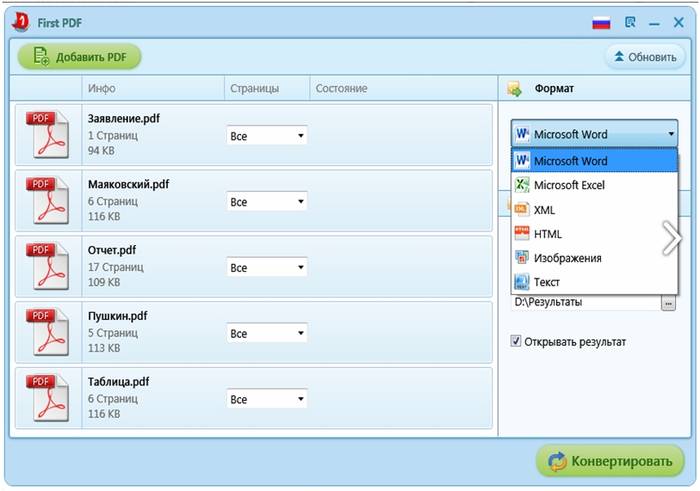
Для преобразования файлов в этой программе нужно сначала выбрать нужный файл и нажать на кнопку «GO». Процесс конвертирования здесь занимает не больше 3-х секунд.
Видео: pdf преобразовать в word
STDU Viewer
С помощью данной программы, больше нет необходимости получив любой документ, искать, чем его можно открыть. Это, собственно, не совсем программа, а скорее просмотрщик электронных документов.
Он поддерживает большинство самых известных и наиболее часто используемых форматов, в том числе, конечно и с возможностью конвертирования файлов в формат Word. Вы просто нужные фрагменты, или весь текст, а дальше копируете его в буфер обмена.

Данный преобразователь способен работать в двух режимах:
- быстрый поиск – находится сразу на панели инструментов (с его помощью вы можете найти следующее слово документа, начиная с текущей страницы);
- расширенный поиск – программа ищет все вхождения поисковых запросов.
- в результате выводится целый список, и вам достаточно кликнуть по одному из его элементов для того чтобы перейти на соответственную страницу, где эта фраза была найдена.
Конвертер PDF в Word онлайн
Нет ничего проще, чем конвертировать PDF в Word с помощью онлайн сервисов. Например, если вам нужно отсканировать документ или даже книгу для чтения на планшете, вы можете воспользоваться одним из таких конвертеров.

Принцип их работы достаточно простой:
- нужно выбрать страницы или фрагменты документа и загрузить их;
- выберите язык для распознавания документа, предложенный системой, с помощью которого вы будете работать;
- обязательно следует также указать формат, в котором вы желаете получить результат конвертации;
- для удобства вы можете объединить все выбранные элементы в один документ;
- после этого вам нужно просто скачать результат, и дальше уже действовать на свое усмотрение.
Если взять одну из наиболее распространенных программ, Fine Reader Online (большинство остальных имеют, в основном, те же функции), можно заметить, что после преобразования, кроме текстов есть возможность работать с таблицами, рисунками и другими фрагментами.
Впоследствии вы можете их использовать в других документах, а также обновлять исходный файл. Можно работать с документами на 42 языках, в том числе китайском, японском и корейском, а также работать со старинными книгами и документами.
PDFOnline
Данная программа, работающая в онлайн режиме, является полностью бесплатной. С ее помощью вы можете сделать скриншот страницы и конвертировать ее в нужный формат, загрузив необходимые документы в систему.
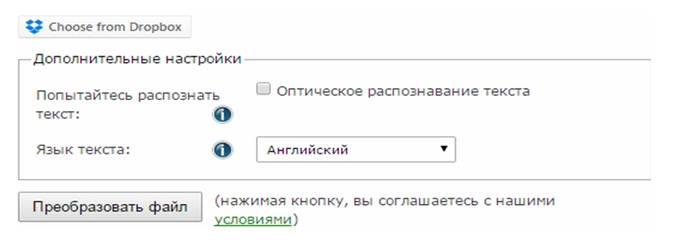
Для работы необходимо:
- загрузить необходимый документ или его фрагмент;
- после этого ввести URL-адрес того файла, который нужно конвертировать в Word;
- также альтернативным вариантом является возможность выбрать из так называемого «облачного хранилища» для преобразования.
Нужно также понимать, что это не просто конвертер из формата в формат.
С помощью данного сервиса вы имеете возможность:

Convert PDF to Word
С ее помощью вы сможете конвертировать форматы документов или его фрагментов с использованием формата RTF. Данная утилита прекрасно сохраняет исходную информацию, включая все слои, а также изображения в генерируемый документ.
С ней вы также имеете возможность работать в пакетном режиме. Для работы необходимо всего лишь файл, который вы собираетесь конвертировать и просто нажать кнопку. Результат будет сохранен в одной папке с исходным файлом по умолчанию.
Вы можете также добавлять их путем простого перетаскивания в окно данной программы.

Среди основных возможностей утилиты можно выделить следующие:
- пакетный режим;
- поддержка командной строки, а также протокола PDF 1,5;
- размер и количество страниц устанавливается автоматически;
- использование шифрованных файлов;
- преобразование без текстовых блоков.
Конвертирование на Гугл Диске
Для работы необходимо:

В заключение нужно сказать, что преобразование документов не представляет собой ничего сверхъестественного. Конечно, на определенном этапе работы с каждой программой могут возникнуть трудности, однако их решить не составит особого труда.
Для достижения наилучшего результата наиболее оптимальным вариантом будет воспользоваться хотя бы раз каждым сервисом, описанным выше и определить для себя лично, какой из них вам более всего удобен в работе.







